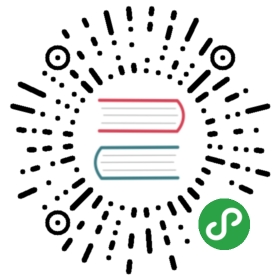场景编辑
本节讨论的编辑操作仅适用于可视模式。
添加场景
有两种方法可将场景添加到剧本(Feature)文件。附加场景或插入场景:
附加场景
导航到一个剧本文档的底部。您会看到“添加新场景”按钮,单击它会添加一个新的场景。
插入场景
如果要在文档中插入场景,可以右键单击场景标题,弹出上下文菜单,显示与当前场景相关的操作列表。然后,您可以选择插入场景菜单项。在当前选定的场景之前插入一个新的场景。请注意,您不能在“背景(Background)”场景之前插入场景,背景必须在剧本文件中列为第一个场景。
编辑场景
右键单击场景标题栏弹出上下文菜单。您可以看到可以在场景中执行的操作。例如:
- "更改场景类型"
- "删除场景"
- "添加场景"
- "编辑描述"
更改场景类型
在不同的场景类型之间转换场景。有三种场景类型:背景(Background),场景(Scenario),和 场景大纲(Scenario Outline)。
场景大纲(Scenario Outline)可以被视为场景的模板,它可以使用不同的参数多次运行场景。要了解场景大纲的概念,请参照 场景大纲定义。
要将场景从一种类型转换为另一种类型,您可以:
- 右键单击场景的标题栏弹出上下文菜单,
- 将鼠标悬停在
更改场景类型菜单项上,将显示要转换的目标的场景类型。例如,将现有的场景转换为场景大纲,或者反过来。要做到这一点,请右键单击场景标题,然后在弹出菜单中选择"更改场景类型"->"场景大纲"。

转换有一些限制:
- 场景大纲不能直接转换为背景,需要先转换为场景,然后才能转换为背景。
- 您可以将
场景转换为背景。但是,由于一个剧本文档中只能有一个背景,所以只能在文档中没有背景的情况下进行此转换。 - 如果将某
场景转换为背景,则会将其移至文档的顶部。
CukeTest对场景大纲提供了特别的编辑功能。场景大纲是用数据驱动运行场景的一种方式,每次都有不同的参数。因此,如果在转换之前在场景中有参数,则CukeTest将创建一个示例表(Example),并将这些参数的数据从步骤转移到示例表中。示例表中的参数名称是自动生成的默认名称。您可以双击示例表来编辑这些名称。有关编辑示例的更多信息,请参阅Examples。